背景图片随浏览器大小改变的代码
base64:最好的URL背景图片与web页面性能优化2
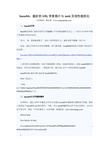
base64:最好的URL背景图片与web页面性能优化文章整理:微电影()一、base64百科Base64是网络上最常见的用于传输8Bit字节代码的编码方式之一,可用于在HTTP环境下传递较长的标识信息。
某人:唉,我彻底废柴了,为何上面明明是中文,洒家却看不懂嘞,为什么?好吧,我也不喜欢专业术语的解释。
你只要知道,base64编码就是长得像下面这样子的代码:thunder://QUFodHRwOi8vd3d3LmJhaWR1LmNvbS9pbWcvc3NsbTFfbG9nby5naWZa Wg==上面代码大家都熟悉吧,迅雷下载链接哦(咳咳,该地址很纯洁),就是base64编码后的地址,所以以后看到这种:一堆连续字母,最后有1~2个“=”的代码就是base64。
base64:URL就是URL地址是base64编码的。
例如下面这个:<imgsrc="data:image/gif;base64,R0lGODlhAwADAIABAL6+vv///yH5BAEAAAEALAAAAAADAA MAAAIDjA9WADs=" />二、base64与文件数据编码在网络中,通过HTTP传输的文件还可以通过base64对数据进行编码进行传输。
就如上面的这个base64的gif格式图片。
当然,可以base64编码的文件不仅仅是图片,也可以是字体文件,例如(中间有缺省):文章来源:成都夜场()@font-face{font-family: forTest;src:url(data:font/woff;charset=utf-8;base64,d09GRgABAAAAAAh4 ... RFERuENEGADl7JlY=) format('woff');}自然,对于background-image图片,我们也可以使用base64编码进行传输,例如:background-image:url(data:image/gif;base64,R0lGODlhBAABAIABAMLBwfLx8SH5BAE AAAEALAAAAAAEAAEAAAICRF4AOw==);而使用base64编码作为background-image图片就是本文要着重阐述的。
网页编辑常用代码
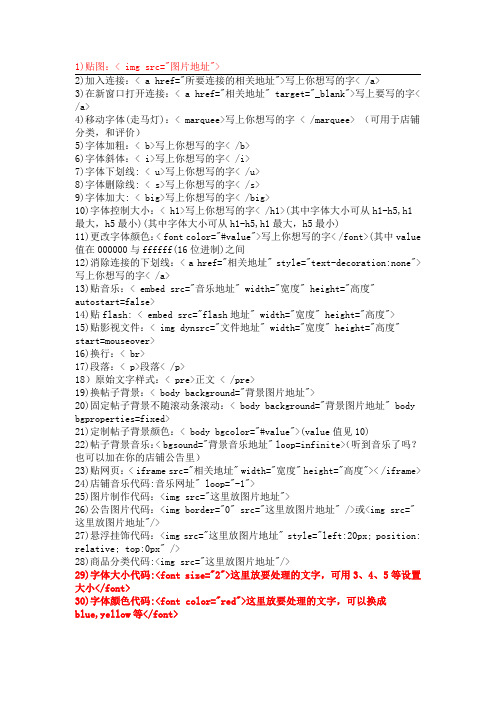
1)贴图:<img src="图片地址">2)加入连接:<a href="所要连接的相关地址">写上你想写的字</a>3)在新窗口打开连接:<a href="相关地址"target="_blank">写上要写的字< /a>4)移动字体(走马灯):<marquee>写上你想写的字</marquee>(可用于店铺分类,和评价)5)字体加粗:<b>写上你想写的字</b>6)字体斜体:<i>写上你想写的字</i>7)字体下划线:<u>写上你想写的字</u>8)字体删除线:<s>写上你想写的字</s>9)字体加大:<big>写上你想写的字</big>10)字体控制大小:<h1>写上你想写的字</h1>(其中字体大小可从h1-h5,h1最大,h5最小)(其中字体大小可从h1-h5,h1最大,h5最小)11)更改字体颜色:<font color="#value">写上你想写的字</font>(其中value 值在000000与ffffff(16位进制)之间12)消除连接的下划线:<a href="相关地址"style="text-decoration:none">写上你想写的字</a>13)贴音乐:<embed src="音乐地址"width="宽度"height="高度"autostart=false>14)贴flash:<embed src="flash地址"width="宽度"height="高度">15)贴影视文件:<img dynsrc="文件地址"width="宽度"height="高度" start=mouseover>16)换行:<br>17)段落:<p>段落</p>18)原始文字样式:<pre>正文</pre>19)换帖子背景:<body background="背景图片地址">20)固定帖子背景不随滚动条滚动:<body background="背景图片地址"body bgproperties=fixed>21)定制帖子背景颜色:<body bgcolor="#value">(value值见10)22)帖子背景音乐:<bgsound="背景音乐地址"loop=infinite>(听到音乐了吗?也可以加在你的店铺公告里)23)贴网页:<iframe src="相关地址"width="宽度"height="高度"></iframe>24)店铺音乐代码:音乐网址"loop="-1">25)图片制作代码:<img src="这里放图片地址">26)公告图片代码:<img border="0"src="这里放图片地址"/>或<img src="这里放图片地址"/>27)悬浮挂饰代码:<img src="这里放图片地址"style="left:20px;position: relative;top:0px"/>28)商品分类代码:<img src="这里放图片地址"/>29)字体大小代码:<font size="2">这里放要处理的文字,可用3、4、5等设置大小</font>30)字体颜色代码:<font color="red">这里放要处理的文字,可以换成blue,yellow等</font>31)文字链接代码:<a href="网页地址">链接的文字,在分类栏里用时链接的网页地址必须缩短</a>32)移动文字代码:<marquee>从右到左移动的文字</marquee>33)背景音乐代码:<bgsound loop="-1"src="这里放音乐地址"></bgsound>34)图片附加音乐代码:<img border=0src="这里放图片地址"dynsrc="这里放音乐地址">35)浮动图片代码:<img alt="1"height="150"src="这里放图片地址"/>36)移动字体(走马灯):<marquee>写上你想写的字</marquee>37)图片从下向上移动的代码:<marquee direction=up><img src=图片地址width="100"height="50"</img></marquee>38)图片从左向右移动的代码:<marquee direction=right><img src=图片地址width="100"height="50"</img></marquee>39)图片从右向左移动的代码:<marquee direction=left><img src=图片地址width="100"height="50"</img></marquee>40)[HR]直线41)[quote]引用[/quote]42)[code]框选[/code][quote][code]这种比较集中,内容居中43)[HIDE][/HIDE]隐藏44)表格大小:[table=50%]45)视频大小:[media=x,800,480]论坛大小:700淘宝大小:600网站一般:500一.如何贴图代码:<img src="/lady/0301/27/mei1.jpg">在"..."之间的东西就是图的地址(存放的地方),在网页中看到好看的图片就用鼠标的右键(不是左键)点图,出现个表单,点最下面的属性(用左键)这时就能看到图的路径了。
关于利用ASP使图片自动缩放以适合界面大小的实例代码分享
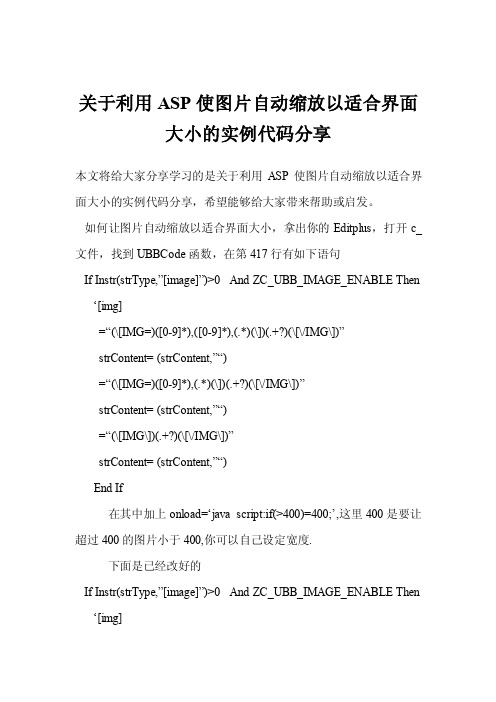
关于利用ASP使图片自动缩放以适合界面大小的实例代码分享本文将给大家分享学习的是关于利用ASP使图片自动缩放以适合界面大小的实例代码分享,希望能够给大家带来帮助或启发。
如何让图片自动缩放以适合界面大小,拿出你的Editplus,打开c_文件,找到UBBCode函数,在第417行有如下语句If Instr(strType,”[image]”)>0And ZC_UBB_IMAGE_ENABLE Then …[img]=“(\[IMG=)([0-9]*),([0-9]*),(.*)(\])(.+?)(\[\/IMG\])”strContent= (strContent,”“)=“(\[IMG=)([0-9]*),(.*)(\])(.+?)(\[\/IMG\])”strContent= (strContent,”“)=“(\[IMG\])(.+?)(\[\/IMG\])”strContent= (strContent,”“)End If在其中加上onload=…java script:if(>400)=400;‟,这里400是要让超过400的图片小于400,你可以自己设定宽度.下面是已经改好的If Instr(strType,”[image]”)>0And ZC_UBB_IMAGE_ENABLE Then …[img]=“(\[IMG=)([0-9]*),([0-9]*),(.*)(\])(.+?)(\[\/IMG\])”strContent= (strContent,”400)=400;‟ src=““$6”“ title=““$4”“ width=““$2”“ height=““$3”“/>“)=“(\[IMG=)([0-9]*),(.*)(\])(.+?)(\[\/IMG\])”strContent= (strContent,”400)=400;‟ src=““$5”“ title=““$3”“ width=““$2”“/>“)=“(\[IMG\])(.+?)(\[\/IMG\])”strContent= (strContent,”400)=400;‟ src=““$2”“ title=““““/>“)End If。
用css控制背景图片的位置,大小
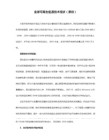
background-position : length || length
background-position : position || position
background-position-x : length | left | center | right
background-position-y : length | top | center | bottom
说了这么多例子,我想你对于定位,有一定的了解了吧。
(5)、背景图片的透明设置:
有的时候,我们总想着去将图片设置成透明的。
(6)、多幅背景图片的设置:
对于多幅背景图片的设置,我是在《超越CSS:WEB设计艺术精髓》里看到的。不过,却又让我很遗憾,因为,目前支持一个标签内有多幅背景图片的浏览器太小了,我知道的也只有Apple Safari 。以许你会问,这怎么可能。当你看完这个实例之后,我想你会惊讶,“天啊,CSS3之前都只能给每个元素使用一幅图片。”如果想研究一下的话,就快快安装一个SAFARI浏览器吧。对我而言,我相信,这是发展的趋势。总之一句话,谁解释CSS能力越强,它就将是发展的潮流,谁俱有完美的WEB准标,谁就是明日浏览器之星。
body { background-image: url("d:\images\04.jpg"); background-position: 50% center; background-repeat:no-repeat; } /*设置双向坐标,这时相当于中下*/
body { background-image: url("d:\images\04.jpg"); background-position: 60px center; background-repeat:no-repeat; } /*设置双向坐标,这时相当于距左60像素下*/
微信小程序image图片自适应宽度比例显示的方法

微信⼩程序image图⽚⾃适应宽度⽐例显⽰的⽅法我们都知道微信⼩程序的组件image是⽤来显⽰图⽚的,它有⼀下⼏个属性:1、src 图⽚资源地址2、mode 图⽚裁剪、缩放的模式3、binderror 当错误发⽣时,发布到 AppService 的事件名,事件对象event.detail = {errMsg: ‘something wrong’}4、bindload 当图⽚载⼊完毕时,发布到 AppService 的事件名,事件对象event.detail = {height:’图⽚⾼度px’, width:’图⽚宽度px’}但是image有默认的固定的宽度和⾼度,这样我们在做图⽚⾃适应的时候,就不好做了,特别是我们在做⼀些商品详情页的时候,需要image⾃适应屏幕,按原图⽐例显⽰。
那么如何让image⾃适应⽐例显⽰呢?可以有两种⽅法:⼀、使⽤mode:widthFixwidthFix:宽度不变,⾼度⾃动变化,保持原图宽⾼⽐不变。
⾸先我们先设置image的mode为widthFix,然后给图⽚加⼀个固定rpx的宽度,⽐如:730rpx。
这样图⽚也可以⾃适应了。
因为⼩程序的rpx本⾝就是⼀个⾃适应显⽰的单位⼆、使⽤bindload绑定函数动态⾃适应。
我们可以给image绑定⼀个函数,这个函数,如上⾯的bindload说明⼀样,我们可以获取到原图的宽度和⾼度。
然后计算他们的宽⾼⽐率。
然后设置⼀个宽度⼤⼩(rpx),最后通过style动态设置image的宽⾼。
代码如下:html代码:<image src="{{ item }}" bindload="imageLoad" data-index="{{ index }}"style="width:{{ images[index].width }}rpx; height:{{ images[index].height }}rpx;"></image>js代码:Page({data: {images:{}},imageLoad: function(e) {var $width=e.detail.width, //获取图⽚真实宽度$height=e.detail.height,ratio=$width/$height; //图⽚的真实宽⾼⽐例var viewWidth=718, //设置图⽚显⽰宽度,左右留有16rpx边距viewHeight=718/ratio; //计算的⾼度值var image=this.data.images;//将图⽚的datadata-index作为image对象的key,然后存储图⽚的宽⾼值image[e.target.dataset.index]={width:viewWidth,height:viewHeight}this.setData({images:image})}})最后,我们就可以可以通过images[index].width 和 images[index].height给每⼀个图⽚设置宽⾼了。
JS+css图片自动缩放自适应大小
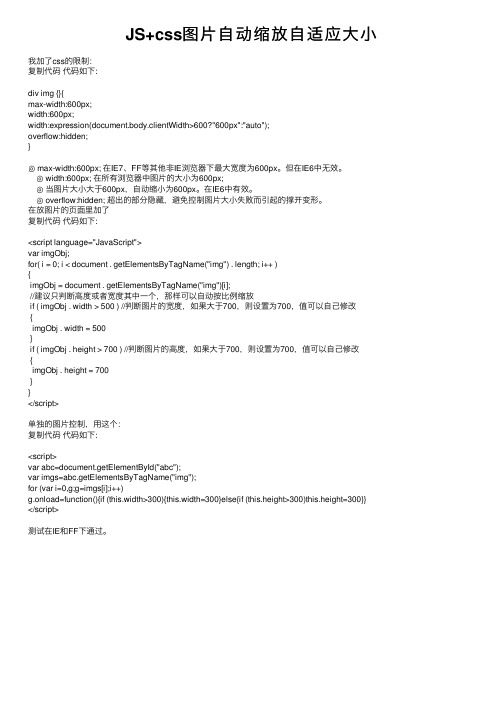
JS+css图⽚⾃动缩放⾃适应⼤⼩我加了css的限制:复制代码代码如下:div img {}{max-width:600px;width:600px;width:expression(document.body.clientWidth>600?"600px":"auto");overflow:hidden;}◎ max-width:600px; 在IE7、FF等其他⾮IE浏览器下最⼤宽度为600px。
但在IE6中⽆效。
◎ width:600px; 在所有浏览器中图⽚的⼤⼩为600px; ◎当图⽚⼤⼩⼤于600px,⾃动缩⼩为600px。
在IE6中有效。
◎ overflow:hidden; 超出的部分隐藏,避免控制图⽚⼤⼩失败⽽引起的撑开变形。
在放图⽚的页⾯⾥加了复制代码代码如下:<script language="JavaScript">var imgObj;for( i = 0; i < document . getElementsByTagName("img") . length; i++ ){imgObj = document . getElementsByTagName("img")[i];//建议只判断⾼度或者宽度其中⼀个,那样可以⾃动按⽐例缩放if ( imgObj . width > 500 ) //判断图⽚的宽度,如果⼤于700,则设置为700,值可以⾃⼰修改{imgObj . width = 500}if ( imgObj . height > 700 ) //判断图⽚的⾼度,如果⼤于700,则设置为700,值可以⾃⼰修改{imgObj . height = 700}}</script>单独的图⽚控制,⽤这个:复制代码代码如下:<script>var abc=document.getElementById("abc");var imgs=abc.getElementsByTagName("img");for (var i=0,g;g=imgs[i];i++)g.onload=function(){if (this.width>300){this.width=300}else{if (this.height>300)this.height=300}} </script>测试在IE和FF下通过。
CSS3对背景图片的裁剪及尺寸和位置的设定方法

CSS3对背景图⽚的裁剪及尺⼨和位置的设定⽅法背景裁剪CSS Code复制内容到剪贴板1. background-clip:border-box|padding-box|content-box|text⽤于指定background是否包含content之外的border,padding。
默认值为border-box,即background从包含border在内的地⽅开始渲染,IE的默认表现也等同于border-box背景从border(即包括border在内)开始绘制(渲染)CSS Code复制内容到剪贴板1. #background-clip-border{2. -moz-background-clip:border-box; /* For Firefox */3. -webkit-background-clip:border-box; /* For Chrome, Safari */4. -o-background-clip:border-box; /* For Opera */5. -ms-background-clip:border-box; /* For IE */6. background-clip:border-box; /* For Future */7. }背景从padding(即包括padding在内)开始绘制:CSS Code复制内容到剪贴板1. #background-clip-padding{2. -moz-background-clip:padding-box; /* For Firefox */3. -webkit-background-clip:padding-box; /* For Chrome, Safari */4. -o-background-clip:padding-box; /* For Opera */5. -ms-background-clip:padding-box; /* For IE */6. background-clip:padding-box; /* For Future */7. }背景从content(即内容部分)开始绘制:CSS Code复制内容到剪贴板1. #background-clip-content{2. -moz-background-clip:content-box; /* For Firefox */3. -webkit-background-clip:content-box; /* For Chrome, Safari */4. -o-background-clip:content-box; /* For Opera */5. -ms-background-clip:content-box; /* For IE */6. background-clip:content-box; /* For Future */7. }将背景裁剪作为⽂本的填充⾊:CSS Code复制内容到剪贴板1. /* 如果你的浏览器⽀持text值,你将会看到本段⽂字的颜⾊直接使⽤了背景颜⾊:红⾊,且背景将被裁剪掉不再显⽰ */2. #background-clip-text{3. background-color:#f00;4. -webkit-text-fill-color:transparent;5. -webkit-background-clip:text; /* For Chrome, Safari */6. background-clip:text; /* For Future */7. }背景图⽚位置CSS Code复制内容到剪贴板1. background-origin:border-box|padding-box|content-box以border(即包括border)为原点计算背景图的background-position:CSS Code复制内容到剪贴板1. #background-origin-border{2. -moz-background-origin:border-box; /* For Firefox */3. -webkit-background-origin:border-box; /* For Chrome, Safari */4. -o-background-origin:border-box; /* For Opera */5. -ms-background-origin:border-box; /* For IE */6. background-origin:border-box; /* For Future */7. }以padding(即包括padding)为原点计算背景图的background-position:CSS Code复制内容到剪贴板1. #background-origin-padding{2. -moz-background-origin:padding-box; /* For Firefox */3. -webkit-background-origin:padding-box; /* For Chrome, Safari */4. -o-background-origin:padding-box; /* For Opera */5. -ms-background-origin:padding-box; /* For IE */6. background-origin:padding-box; /* For Future */7. }以content(即从content开始)为原点计算背景图的background-position:CSS Code复制内容到剪贴板1. #background-origin-content{2. -moz-background-origin:content-box; /* For Firefox */3. -webkit-background-origin:content-box; /* For Chrome, Safari */4. -o-background-origin:content-box; /* For Opera */5. -ms-background-origin:content-box; /* For IE */6. background-origin:content-box; /* For Future */7. }图⽚背景尺⼨CSS Code复制内容到剪贴板1. background-size:[length|percentage|auto]{1,2}|cover|contain⽤于设置背景图⽚的⼤⼩,有2个可选值,第1个值⽤于指定背景图的width,第2个值⽤于指定背景图的height,如果只指定1个值得,则第2个值默认为auto数值表⽰⽅式:CSS Code复制内容到剪贴板1. #background-size{2. background-size:300px 100px;3. }百分⽐表⽰⽅式:CSS Code复制内容到剪贴板1. #background-size2{2. background-size:40% 80%;3. }等⽐扩展图⽚来填满元素,即cover值:CSS Code复制内容到剪贴板1. #background-size3{2. background-size:cover;3. }等⽐缩⼩图⽚来适应元素的尺⼨,即contain值:CSS Code复制内容到剪贴板1. #background-size4{2. background-size:contain;3. }以图⽚⾃⾝⼤⼩来填充元素,即auto值:CSS Code复制内容到剪贴板1. #background-size5{2. background-size:auto;3. }。
pixmap和label设置图片自适应大小

pixmap和label设置图⽚⾃适应⼤⼩在label中添加pixmap来显⽰图⽚时,当图⽚过⼤时图⽚显⽰不全。
1.这时可以使⽤pixmap的scared()⽅法,来设置图⽚缩放。
QPixmap.scaled (self, int w, int h, aspectMode = Qt.IgnoreAspectRatio, mode = Qt.FastTransformation) Scales the pixmap to the given size, using the aspect ratio and transformation modes specified by aspectRatioMode and transformMode.If aspectRatioMode is , the pixmap is scaled to size.If aspectRatioMode is , the pixmap is scaled to a rectangle as large as possible inside size, preserving the aspect ratio.If aspectRatioMode is , the pixmap is scaled to a rectangle as small as possible outside size, preserving the aspect ratio.If the given size is empty, this function returns a null pixmap.In some cases it can be more beneficial to draw the pixmap to a painter with a scale set rather than scaling the pixmap. This is the case when the painter is for instance based on OpenGL or when the scale factor changes rapidly.2.可以使⽤QLabel.setScaledContents (self, bool)⽅法来使pixmap⾃适应label⼤⼩测试代码:#encoding:utf-8'''Created on 2016年7⽉10⽇@author: Administrator'''from PyQt4.QtGui import *from PyQt4.QtCore import *import sysclass ImageFrame(QMainWindow):def __init__(self):super(ImageFrame, self).__init__()self.initUI()def initUI(self):#窗体设置self.setGeometry(100, 100, 500, 400)self.setMaximumSize(500, 400)self.setMinimumSize(500, 400)self.setVisible(True)self.statusBar()image = QAction(QIcon('open.png'), 'open', self)image.setShortcut('ctrl+o')image.setStatusTip('open new image')self.connect(image, SIGNAL('triggered()'), self.openImage)toolbar = self.addToolBar('image')toolbar.addAction(image)label = QLabel()label.setGeometry(0, 0, 400, 400)self.setCentralWidget(label)layout = QGridLayout()bel1 = QLabel()bel1.setGeometry(0, 0, 200, 200)#设置label对齐⽅式bel1.setAlignment(Qt.AlignLeft)button = QPushButton('edit')edit = QLineEdit()layout.addWidget(bel1, 0, 0)layout.addWidget(edit, 1, 0)layout.addWidget(button, 1, 1)label.setLayout(layout)self.updataImage()def openImage(self):imageName = QFileDialog.getOpenFileName(self,"Open file dialog","/","jpg files(*.jpg)")self.updataImage(imageName)def updataImage(self, imageName = 'icon.png'):pixmap = QPixmap(imageName)'''图像缩放:使⽤pixmap的scare⽅法,参数aspectRatioMode=Qt.KeepAspectRatio设置为等⽐例缩放,aspectRatioMode=Qt.IgnoreAspectRatio为不按⽐例缩放'''scaredPixmap = pixmap.scaled(400, 400, aspectRatioMode=Qt.KeepAspectRatio)#图像缩放:使⽤label的setScaledContents(True)⽅法,⾃适应label⼤⼩#bel1.setScaledContents(True)print pixmap.height()print pixmap.width()bel1.setPixmap(scaredPixmap)。
css background image的用法

CSS background image的用法一、背景图片的基本概念在CSS中,背景图片是指在元素的背景中添加图像。
背景图片可用于网页设计、页面装饰和内容呈现等方面。
CSS提供了多种方式来使用背景图片,使页面更加丰富和吸引人。
二、CSS的background-image属性使用背景图片时,需要使用CSS的background-image属性来定义。
background-image属性的常用语法如下:background-image: url(image.jpg);其中,url()函数用来指定背景图片的路径。
可以是一个相对路径,也可以是一个绝对路径。
另外,background-image属性还支持使用gradient定义背景图片。
三、使用背景图片的基本步骤为了在网页中使用背景图片,需要经过以下几个步骤:1. 准备图片资源首先,需要准备好所需的图片资源。
可以使用自己设计的图片,也可以从网络上下载合适的图片。
在选择图片时,要注意图片的格式和大小,以确保页面的加载速度和显示效果。
2. 添加CSS样式在CSS文件中,使用background-image属性来添加背景图片。
可以通过类选择器、ID选择器或标签选择器来指定要应用背景图片的元素。
3. 设置背景图片的属性为了使背景图片在页面中显示出来,还需要设置一些背景图片的属性。
可以通过background-size、background-position、background-repeat等属性来调整背景图片的大小、位置和重复方式。
四、背景图片的常见用法在网页设计中,背景图片通常用于以下几个方面:1. 全局背景图片可以在整个页面的背景中添加一个全局背景图片,使页面的视觉效果更加丰富和统一。
可以使用body元素或顶层容器元素作为添加背景图片的对象。
2. 特定区域的背景图片除了全局背景图片,还可以为特定区域添加背景图片,以突出该区域的特点或重点内容。
可以使用div元素或其他合适的容器元素来添加背景图片。
Canvas实现图片放大缩小移动操作

Canvas实现图⽚放⼤缩⼩移动操作对于HTML5相信⼤家都不陌⽣,很早就出来了,但是貌似都没有真正的使⽤过。
最近做项⽬时要实现这样⼀个需求:⼀个图⽚,⼤⼩不固定,要求能实现类似地图⼀样放⼤、缩⼩、移动功能。
这⾥就很合适使⽤html5的canvas画布。
实现步骤如下:1. 定义⼀个canvas标签。
<canvas id="bargraphCanvas" width="500" height="600"></canvas> 这⾥有个很重要的地⽅,就是这个width和height⼀定要写,否则不能实现。
同时,画布的宽⾼只能⽤这个⽅法写,css设置有问题。
⼤家可以试试。
2.初始化canvas,以及其他所需对象。
var canvas, context;var img,//图⽚对象imgIsLoaded,//图⽚是否加载完成;imgX = 0,imgY = 0,imgScale = 1;(function int() {canvas = document.getElementById('bargraphCanvas'); //画布对象context = canvas.getContext('2d');//画布显⽰⼆维图⽚loadImg();})();3.定义⼀个image对象并设置好它的onload事件和src属性。
function loadImg() {img = new Image();img.onload = function () {imgIsLoaded = true;drawImage();}img.src = '../../Content/images/mayday.jpg';}4.调⽤canvas的draw⽅法。
function drawImage() {context.clearRect(0, 0, canvas.width, canvas.height);context.drawImage(img, //规定要使⽤的图像、画布或视频。
background-size(设置背景图片的大小)
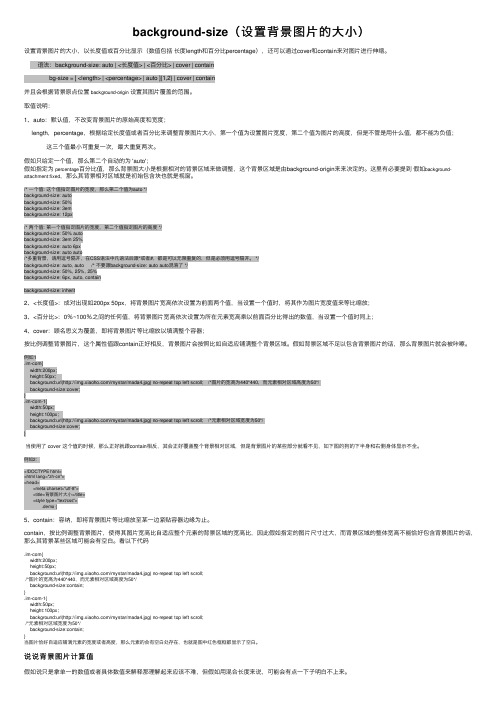
background-size(设置背景图⽚的⼤⼩)设置背景图⽚的⼤⼩,以长度值或百分⽐显⽰(数值包括长度length和百分⽐percentage),还可以通过cover和contain来对图⽚进⾏伸缩。
语法:background-size: auto | <长度值> | <百分⽐> | cover | containbg-size = [ <length> | <percentage> | auto ]{1,2} | cover | contain并且会根据背景原点位置background-origin设置其图⽚覆盖的范围。
取值说明:1、auto:默认值,不改变背景图⽚的原始⾼度和宽度;length,percentage,根据给定长度值或者百分⽐来调整背景图⽚⼤⼩,第⼀个值为设置图⽚宽度,第⼆个值为图⽚的⾼度,但是不管是⽤什么值,都不能为负值;这三个值最⼩可重复⼀次,最⼤重复两次。
假如只给定⼀个值,那么第⼆个⾃动的为 'auto';假如指定为percentage百分⽐值,那么背景图⼤⼩是根据相对的背景区域来做调整,这个背景区域是由background-origin来来决定的。
这⾥有必要提到假如background-attachment:fixed,那么其背景相对区域就是初始包含块也就是视窗。
/* ⼀个值: 这个值指定图⽚的宽度,那么第⼆个值为auto */background-size: autobackground-size: 50%background-size: 3embackground-size: 12px/* 两个值: 第⼀个值指定图⽚的宽度,第⼆个值指定图⽚的⾼度 */background-size: 50% autobackground-size: 3em 25%background-size: auto 6pxbackground-size: auto auto/*多重背景,请⽤逗号隔开,在CSS语法中凡语法后跟*或者#,都是可以⽆限重复的,但是必须⽤逗号隔开。
Vue实现图片预览效果实例(放大、缩小、拖拽)

Vue实现图⽚预览效果实例(放⼤、缩⼩、拖拽)前⾔这张图是显⽰的图⽚放⼤的⼀个预览情况,这⾥是参考预览操作实现的⼀个背景为⿊⾊的部分,上层的图⽚可实现滚轮放⼤或者点击上部的放⼤镜图标进⾏放⼤,代码是基于Ant Design Vue框架的基础上这⾥先分解部分,后⾯有全部代码1.需要有⿊⾊背景⽤于预览背景:这⾥的背景要占满整个屏幕(这⾥的⼀般是参考其他插件预览的样式进⾏模拟设计的),样式在后⽅代码内2.展⽰图⽚并且把图⽚展⽰到背景板最中间。
3.最重要的下⽅的两部分:滚轮放⼤缩⼩图⽚:bbimg() {let e = e || window.eventthis.params.zoomVal += e.wheelDelta / 1200if (this.params.zoomVal >= 0.2) {this.test = `transform:scale(${this.params.zoomVal});`} else {this.params.zoomVal = 0.2this.test = `transform:scale(${this.params.zoomVal});`return false}},图⽚拖拽:imgMove(e) {console.log('e', e)let oImg = e.targetlet disX = e.clientX - oImg.offsetLeftlet disY = e.clientY - oImg.offsetTopconsole.log('disX', disX)document.onmousemove = (e) => {e.preventDefault()let left = e.clientX - disXlet top = e.clientY - disYthis.test = this.test + `left: ${left}px;top: ${top}px;`}document.onmouseup = (e) => {document.onmousemove = nulldocument.onmouseup = null}},这⾥的test和classStyle是作为图⽚的动态样式,虽然名字起得着急,但是不影响使⽤整体实现的功能:1. 点击图⽚,可以进⾏滚轮放⼤及缩⼩,2. 点击后按压左键可进⾏拖拽查看图⽚3. 点击上⽅的放⼤及缩⼩图标也可以进⾏放⼤等操作,4. 点击 x 可关于预览5. 点击关闭后,恢复⼤⼩,避免点击其他照⽚影响⼤⼩下⾯是全部实现代码:<template><a-card style="width: 100%"><div><img:src="file"alt=""@click="handlePhotoShow(file)"/><!-- preview="0"preview-text="图⽚" --></div><div class="showImg" v-if="pictShow" @mousewheel="bbimg(this)"><div class="setting_box"><a-iconclass="setting_zoom"v-if="zoomInShow == false"type="zoom-in"@click="handleZoomIn"/><a-iconcolor="#fff"class="setting_zoom"v-if="zoomInShow == true"type="zoom-out"@click="handleZoomOut"/><a-icon color="#fff" class="setting_close" type="close" @click="handleClose" /> </div><img :src="file" alt="" :class="classStyle" :style="test" @mousedown="imgMove" /> </div></a-card></template><script>export default {data() {return {test: '',pictShow: false,zoomInShow: false,params: {zoomVal: 1,left: 0,top: 0,currentX: 0,currentY: 0,flag: false,},file: '',}},computed: {classStyle() {return this.zoomInShow ? 'a1' : 'a2'},},methods: {// 实现图⽚放⼤缩⼩bbimg() {let e = e || window.eventthis.params.zoomVal += e.wheelDelta / 1200if (this.params.zoomVal >= 0.2) {this.test = `transform:scale(${this.params.zoomVal});`} else {this.params.zoomVal = 0.2this.test = `transform:scale(${this.params.zoomVal});`return false}},// 实现图⽚拖拽imgMove(e) {console.log('e', e)let oImg = e.targetlet disX = e.clientX - oImg.offsetLeftlet disY = e.clientY - oImg.offsetTopconsole.log('disX', disX)document.onmousemove = (e) => {e.preventDefault()let left = e.clientX - disXlet top = e.clientY - disYthis.test = this.test + `left: ${left}px;top: ${top}px;`}document.onmouseup = (e) => { document.onmousemove = null document.onmouseup = null}},handleZoomIn() {this.zoomInShow = true},handleZoomOut() {this.zoomInShow = false},handlePhotoShow(file) {console.log('file', file)this.file = filethis.pictShow = true},handleClose() {this.pictShow = falsethis.test = `transform:scale(1)`},},}</script><style scoped lang="less">.showImg {width: 100%;height: 100vh;background-color: rgba(0, 0, 0, 1);position: fixed;*position: absolute;z-index: 20;margin: 0 auto;top: 0;left: 0;display: flex;justify-content: center;align-items: center;.setting_box {width: 100%;height: 50px;line-height: 50px;font-size: 20px;background-color: rgba(0, 0, 0, 0.3); position: absolute;top: 0;z-index: 999;.setting_zoom,.setting_close {position: absolute;z-index: 1000;top: 20px;color: #fff;opacity: 1;}.setting_zoom {right: 50px;}.setting_close {right: 10px;}}}.a1 {max-width: 200vw;max-height: 180vh;position: absolute;z-index: 22;margin-top: 40px;cursor: move;}.a2 {max-width: 95vw;max-height: 90vh;position: absolute;z-index: 22;margin-top: 40px;cursor: move;}.zoom-box {cursor: zoom-in;}.photo_box {margin: 0 5px 5px 0;}</style>因为具体也是查看了很多博客等资源最后完成的。
网页背景图片代码

网页背景图片代码.背景音乐代码.鼠标样式代码的制作引用ぷ爱如凝霜ヴ的网页背景图片代码.背景音乐代码.鼠标样式代码◆背景,正文,连接颜色:<body bgcolor="#000000" text="#ff9933" link="#ff66ff">◆给字体加光晕<table style="FILTER: glow(color=颜色)">文字</table>其中的glow客换成shadow,dropshadow等,产生的效果各不相同◆颜色代码网址screen.width-500)this.style.width=screen.width-500;" align=absMiddle>/3501281.html◆背景图案:<body background="http://图片地址" bgproperties="fixed">如果去掉后面的bgproperties="fixed"那么选折的背景会跟页面一起翻,这里给点儿建议,一般上下衔接的很巧妙的或者用碎花,星星之类的作成滚动的比较好,而那种完整的图片最好就固定下?当然自己最好都试一下,看哪个合适另外注意背景一定要选用颜色较浅的图画,要分得清主次,3楼有编辑的小工具,调一下GAMA值就能得到浅色的图片,还有个图片放大器,可以通过插值不失真的放大图片◆背景音乐:<BGSOUND src="http://音乐地址" loop=infinite> 如果不加loop=infinite 那么背景音乐只播一边就结束了;如果想给自己的音乐加个精美的播放器,可以看这里,还能实现不同歌曲的连续播放里面有9种样式播放器◆页面贴图:<img width=XXpx src="http://图片地址"> 即在涂鸦版里显示的图片,width事宽度还可以是height,也可以同时定义,注意数字与单位间不要有空格,也能用百分比表示,如下面◆浮动的图片<div style="position:absolute;Top:0px;left:250px;"><img width=160% src="图片地址"></div> 这一条比上一个灵活很多通过修改参数可以将图片定位在页面的任何位置,资源网址两边的引号是可有可无的单引也可以◆贴图透明化:<IMG style="FILTER: alpha(opacity=100 Style=3 FinishOpacity=0)black();" src=贴图的网址width=400 height=300> Style可以是1.2.3代表不同的效果、自己试试吧opacity是透明度0~100 如果是0完全透明◆超链接:<a href=http://www.地址.com target="_blank">被连接的文字</a> 被连接的文字可以更改属性,也可以换成喜欢的图片方法就是换成页面贴图target="_blank"指在新窗口打开,也可以删掉校内对&有限制,一般如果链接中有&就取它前面的地址,当然最好能先试一下◆滚动的超链接:<marquee scrollAmount=2 width=300><a href=http://www.地址.com>被连接的文字</a></marquee>◆改鼠标样式: <body style="cursor:url(’http://鼠标地址’)"> 4楼有270种鼠标◆下面用CSS控制鼠标:<style type=text/css> <!--body{cursor:url(http://鼠标地址1)} a{cursor:url(鼠标地址2); --></style>1是正常状态下,2是鼠标放在链接上时的效果◆让页面以幻灯片切换效果显示:<head><meta HTTP-EQUIV="Page-Enter" CONTENT="revealtrans(duration=6.0, transition=23)"> <meta HTTP-EQUIV="Page-Exit" CONTENT="revealtrans(duration=6.0, transition=23)"></head> 这里enter和exit分别指在访问或离开时背景图片出现和消失的方式duration是时间,transition是方式共24种,0 盒状收缩1 盒状放射2 圆形收缩3 圆形放射4 由下往上5 由上往下6 从左至右7 从右至左8 垂直百叶窗9 水平百叶窗10 水平格状百叶窗11垂直格状百叶窗12 随意溶解13从左右两端向中间展开14从中间向左右两端展开15从上下两端向中间展开16从中间向上下两端展开17 从右上角向左下角展开18 从右下角向左上角展开19 从左上角向右下角展开20 从左下角向右上角展开21 水平线状展开22 垂直线状展开23 随机产生一种过渡方式◆滚动文字:<marquee scrollAmount=2 width=300 height=160 direction=up>滚动的文字</marquee>a)scrollAmount。
背景图片随屏幕大小变化问题的解决方法

背景图⽚随屏幕⼤⼩变化问题的解决⽅法
今天的⼯作进度有点慢,我发现最主要的原因是html标签的属性的作⽤不熟悉。
特别是,在做页⾯背景图⽚可随浏览器窗⼝⼤⼩调整时,我的基础知识运⽤不熟练的缺点就表现出来了。
例如:今天下午做的页⾯背景时,由于图⽚过⼤,直接引⽤时,导致屏幕⽆法显⽰完全。
实际解决它的⽅法很简单:
复制代码
代码如下:
<style type="text/css">
.bgimage{
position:fixed;z-index:-1;//这两句时最重要的,前
//句使图⽚始终显⽰在当前页,后⼀句是使图⽚显⽰在最底层。
}
.bgimage img{heiht:100%;width:100%;}
</style>
到此,问题完美解决。
width100%缩小窗口时背景图片出现空白bug
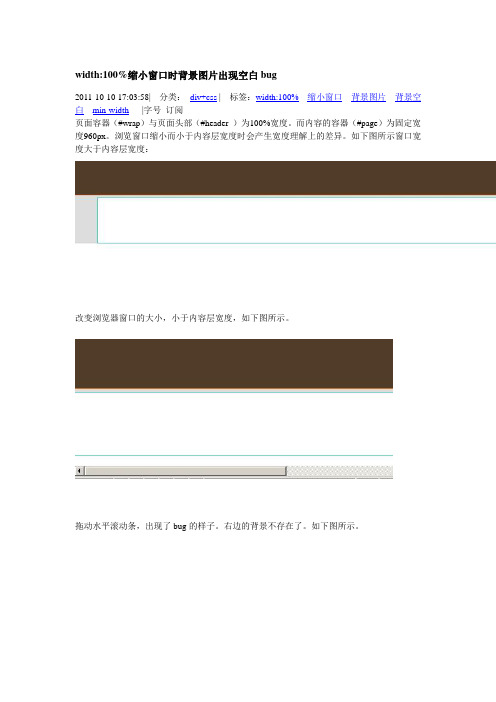
width:100%缩小窗口时背景图片出现空白bug2011-10-10 17:03:58| 分类:div+css | 标签:width:100%缩小窗口背景图片背景空白min-width|字号订阅页面容器(#wrap)与页面头部(#header )为100%宽度。
而内容的容器(#page)为固定宽度960px。
浏览窗口缩小而小于内容层宽度时会产生宽度理解上的差异。
如下图所示窗口宽度大于内容层宽度:改变浏览器窗口的大小,小于内容层宽度,如下图所示。
拖动水平滚动条,出现了bug的样子。
右边的背景不存在了。
如下图所示。
问题的根本在于:当窗口缩小时,浏览器默认100%宽度为浏览器窗口的宽度。
而忽略了下部内容层固定宽度(960px)。
从而出现了固定宽度大于100%宽度的现象。
浏览以此理解来解析页面,就出现了容器宽度理解上的差异,出现了一个非常奇特的BUG。
如图所示。
我们分析,问题的解决之道:既然是宽度理解上的差异,只需要告知浏览器页面容器的宽度,头部元素的宽度不能小于内容层的宽度即可。
当浏览器窗口缩小时,保持页面容器和头部元素的最小宽度为内容层的宽度。
这样就解决了宽度上出现问题。
css代码为:#wrap {width:100%;background:#ddd;width:expression(document.body.clientWidth <= 960? "960px": "auto");min-width:960px;}#header {width:100%;height:78px;border-bottom:1px solid #f60;background:#f0f0f0 url(head_tbg.jpg) repeat-x; }#page {width:960px;height:100px;margin:5px auto;background:#fff;border:1px solid #00CCCC;}html代码为:<div id="wrap"><div id="header"></div><div id="page"></div></div>。
使用前端框架实现图片放大效果的技巧

使用前端框架实现图片放大效果的技巧前端框架是现代Web开发中不可或缺的工具之一。
它们提供了许多便捷的功能和工具,可以大大提高开发效率。
在使用前端框架的过程中,实现图片放大效果是一个常见的需求。
本文将探讨一些使用前端框架实现图片放大效果的技巧。
1. 使用CSS和JavaScript实现基本的放大效果在实现图片放大效果之前,我们需要先确保图片能够在页面中正确地显示。
可以使用CSS设置图片的样式,包括宽度、高度和位置等。
然后,使用JavaScript来控制图片的放大效果。
一种常见的方法是使用鼠标事件,通过监听鼠标的移动来改变图片的尺寸和位置,从而实现放大效果。
当鼠标移动到图片上时,通过改变CSS的transform属性来放大图片,并改变它的位置,当鼠标离开图片时,恢复原始尺寸和位置。
2. 使用前端框架提供的插件除了自己实现图片放大效果外,许多前端框架也提供了相关的插件,可以简化和加速开发过程。
例如,常用的jQuery框架提供了丰富的插件,包括Zoomooz、ImgZoom等,可以实现各种图片放大效果。
这些插件通常使用简单的API和配置选项,使其易于使用和定制化。
使用前端框架提供的插件可以减少开发时间,提高代码的可维护性和可重用性。
3. 响应式设计随着移动设备的普及,响应式设计已成为Web开发的一项重要技术。
在实现图片放大效果时,我们需要考虑不同设备上的显示效果。
可以使用媒体查询来根据屏幕大小和分辨率等因素调整图片的尺寸和样式。
同时,前端框架也可以提供响应式设计的支持,例如Bootstrap框架提供了响应式的网格系统,可以简化布局和样式的调整工作。
4. 效果优化在实现图片放大效果时,我们还需要考虑效果的性能和用户体验。
如果图片过大,放大效果可能会导致页面加载缓慢。
为了提高性能,可以使用lazy loading技术,即在页面加载时只加载可视区域的图片,当用户滚动页面时再加载其他图片。
此外,还可以使用CSS动画和过渡效果来优化放大效果的动画流畅度和视觉效果。
delphiimage控件如何根据图片的大小自动缩放并显示

delphiimage控件如何根据图⽚的⼤⼩⾃动缩放并显⽰在 delphi 语⾔中,让 image 控件根据图⽚bai的⼤⼩⾃动缩放并显⽰du的步骤如下:
1、从zhi Tool Palette ⾯板上找到 TImage 控件,并拖放到窗dao⼝:
2、选中 Image 控件,调整到合适⼤⼩,并设置其属性:
Anchors 属性:
设置让 image 控件的⼤⼩随窗体改变⽽变化,并保持与左、右、上、下的边距不变。
Stretch 设置为 True:
此项属性是关键设置,当此项设置为 True 时,Image 的图像就可以⾃动随⼤⼩的改变⽽拉伸或压缩显⽰:
帮助⼿册中关于 Image 控件的 Stretch 属性描述如下:
3、完成上述设置之后,就可以编写相关代码了。
以下是编写的⼀个⽰例代码,使⽤了 TImage、TOpenPictureDialog、TButton 控件,供参考:
procedure TForm1.Button1Click(Sender: TObject);
begin
if OpenPictureDialog1.Execute then
begin
Image1.Picture.LoadFromFile(OpenPictureDialog1.FileName);
end;
end;
代码运⾏截图:
点击打开图⽚按钮载⼊图⽚:
拉宽窗体,图⽚随之变宽:。
dw代码标签

underline:为文字加下划线
overline:为文字加上划线
line-through:为文字加删除线
blink:使文字闪烁
none:不显示上述任何效果
三、背景
1、背景颜色
background-color: 参数
2、背景图片
background-image: url(URL)
5、文本缩进
text-indent: 缩进距离
12px相当于一个文字距离
6、空格
white-space: 参数
normal 正常
pre 保留
nowrap 不换行
7、显示样式
display: 参数
参数取值范围:
block:块级元素,在对象前后都换行
inline:在对象前后都不换行
list-item:在对象前后都换行,增加了项目符号
none:无显示
五、方框
1、height 高度
2、width 宽度
3、padding 内边距
4、margin 外边距
5、float(浮动):可以让块级元素在一行中排列,例如横向菜单。
6、clear 清除浮动
六、边框
1、样式
scroll:网页滚动时,背景图片相对于浏览器的窗口而言,一起滚动
四、区块
1、单词间距
word-spacing: 间隔距离
2、字母间距
letter-spacing: 字母间距
3、文本对齐
text-align: 参数
参数的取值:
left:左对齐
right:右对齐
center:居中对齐
